Keperluan untuk mencetak teks dan bukannya dua helaian pada satu, sering timbul berkaitan dengan keinginan untuk mengurangkan ukuran dokumen yang dicetak atau hanya menyimpan kertas. Terdapat dua cara untuk mencetak teks dari dua helaian pada satu helaian.
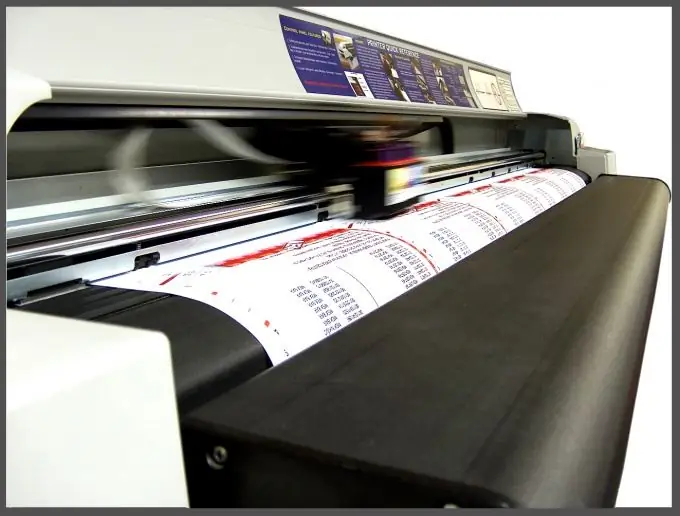
Perlu
- Mencetak dalam format ini dapat dikeluarkan jika Anda memiliki Microsoft Word di komputer, yang hampir dimiliki oleh setiap pengguna.
- Untuk kedua pilihan tersebut, anda mesti terlebih dahulu membuka program Microsoft Word, membuat dokumen baru dan menaip teks yang dipilih, atau menampal teks yang sudah disiapkan (disalin) ke dalamnya.
Arahan
Langkah 1
Pilihan pertama membolehkan anda mencetak teks menggunakan kedua-dua sisi satu helaian. Percetakan semacam itu sering digunakan bukan hanya dalam industri percetakan, tetapi juga untuk penyediaan pelbagai abstrak dan kertas istilah. Skala teks tidak berubah.
1. Pilih tab "Fail" di menu atas.
2. Klik "Cetak" dalam senarai yang muncul di sebelah kiri.
3. Cari prasasti "Percetakan satu sisi" di kotak dialog yang muncul dan klik padanya. Dalam senarai juntai bawah, pilih "Cetak secara manual di kedua sisi". Sekarang anda boleh mula mencetak teks di atas kertas.
Langkah 2
Hasil pilihan kedua adalah teks yang terletak di satu halaman dalam format yang dikurangkan. Dengan menggunakan kaedah ini, anda dapat memaparkan teks dari dua helaian hingga 16 halaman pada satu halaman, yang sesuai untuk mencetak buku dan kad A5 dengan pelbagai ukuran.
1. Pilih tab "Fail" di menu atas.
2. Klik "Cetak" dalam senarai yang muncul di sebelah kiri.
3. Cari prasasti "1 halaman setiap helaian" di kotak dialog yang muncul dan klik padanya. Dalam senarai juntai bawah, pilih "2 halaman setiap helaian". Sekiranya anda ingin mencetak lebih banyak halaman pada satu helaian, cuba pilihan lain yang tersedia dari senarai. Teks siap dicetak.
Langkah 3
Langkah-langkah ini sesuai untuk program pengubahsuaian Microsoft Word 2010. Pada versi sebelumnya, lokasi menu dan nama label mungkin sedikit berbeza.






